Das Neon Knights Icon-Design ist ein farbenfrohes, schönes Icon-Design. Der Stil erinnert stark an das „Breeze“-Thema des KDE Plasma-Desktops mit einem modernen Touch. Es ist perfekt für Linux-Benutzer aller Desktop-Umgebungen, die die Standardsymbole auf ihrem Desktop aufpeppen möchten. So installieren Sie Neon Knights.
Hinweis: Neon Knights verlässt sich auf die Breeze-Symbole von KDE, um zu funktionieren. Um es zu installieren, klicken Sie hier. Oder gehen Sie zur GitHub-Seite der Breeze-Symbole .
Download des Neon Knights Icon-Designs
Um das Neon Knights-Symboldesign in die Hände zu bekommen, können Sie kein Terminal öffnen und es mit Ubuntu Apt, Arch Linux Pacman oder Fedora Dnf installieren. Stattdessen müssen Sie die Symboldateien manuell aus dem Internet herunterladen. Insbesondere muss das Neon Knights-Icon-Theme von Gnome-look.org heruntergeladen werden , einer beliebten Linux-Themen-Website.
Suchen Sie zum Herunterladen die Registerkarte "Dateien". Suchen Sie danach den Link „icons.tar.xz“ in der Dateiliste und klicken Sie auf die blaue Download-Schaltfläche, um die neueste Version des Neon Knights-Symboldesigns auf Ihrem Linux-PC zu erhalten.
Sie möchten nicht die neueste Version des Neon Knights-Symboldesigns für Ihr System? Sie können auch ältere Versionen des Themes herunterladen. Um diese alten Versionen zu erhalten, suchen Sie nach „22 archiviert“ und klicken Sie darauf, um ältere Symbol-Downloads anzuzeigen. Klicken Sie dann auf die blaue Download-Schaltfläche, um es herunterzuladen.
Extrahieren des Neon Knights Icon-Designs
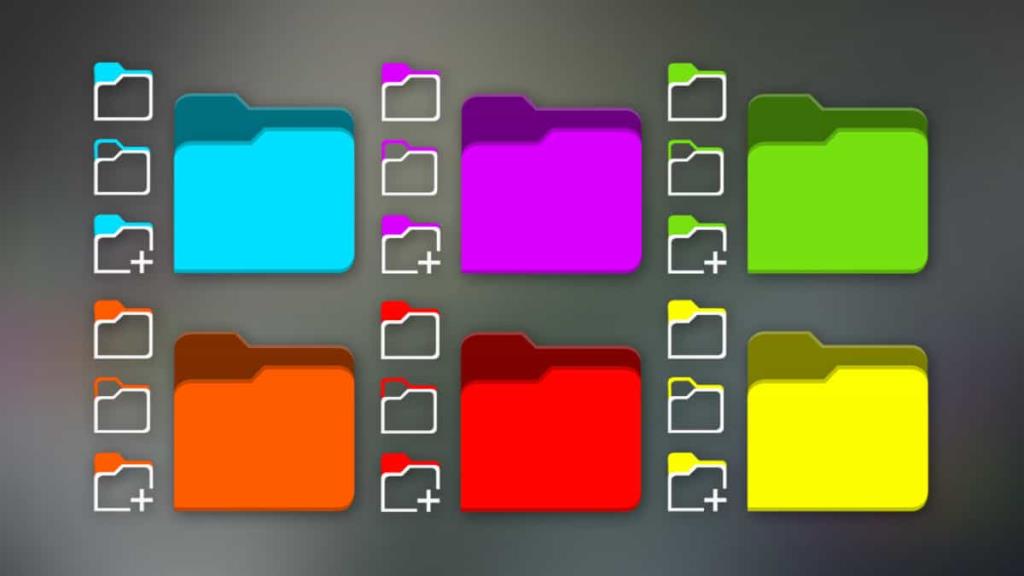
Das Neon Knights-Icon-Theme wird in einem komprimierten TarXZ-Archiv an die Benutzer verteilt. Dieses Archiv muss entpackt werden, da alle wichtigen Symboldateien komprimiert sind und auf keinem Desktop als TarXZ-Datei funktionieren.
Um die Extraktion des Neon Knights-Symboldesigns zu starten, müssen Sie ein Terminalfenster öffnen. Starten Sie ein Terminalfenster, indem Sie Strg + Alt + T oder Strg + Umschalt + T auf der Tastatur drücken . Verwenden Sie dann bei geöffnetem Terminalfenster den CD- Befehl, um die Terminalsitzung in das Verzeichnis „Downloads“ zu verschieben.
cd ~/Downloads
Führen Sie im Verzeichnis „Downloads“ den Befehl tar aus, um die Neon Knights TarXZ-Archivdatei vollständig zu dekomprimieren.
tar xvf icons.tar.xz
Nach dem Extrahieren der Neon Knights TarXZ-Datei in Ihrem „Downloads“-Verzeichnis werden sechs Ordner angezeigt. Diese Ordner sind „Neon-Knights-Blue-Folders“,
„Neon-Knights-Green-Folders“, „Neon-Knights-Orange-Folders“, „Neon-Knights-Red-Folders“, „Neon-Knights-Violet- Ordner“ und „Neon-Knights-Gelb-Ordner“.
Um zu bestätigen, dass sich die Symboldateien tatsächlich in all diesen sechs Ordnern befinden, führen Sie den folgenden Befehl ls aus . Es listet den Inhalt aller Neon Knights-Ordner in Ihrem "Downloads" -Verzeichnis auf.
ls Neon-Knights-*Ordner
Nachdem Sie den Inhalt aller extrahierten Symbolordner überprüft haben, kann die Installation beginnen. Wechseln Sie zum nächsten Abschnitt der Anleitung, um fortzufahren.
Installieren des Neon Knights-Symboldesigns
Die Installation von Symboldesigns unter Linux kann auf zwei Arten erfolgen. Die erste Möglichkeit, Icons zu installieren, heißt „systemweit“, wodurch die Icon-Dateien für jeden einzelnen Benutzer auf dem Linux-System verfügbar sind. Die zweite Möglichkeit, Symbole zu installieren, ist als „Einzelbenutzer“ bekannt und bedeutet, dass nur ein Benutzer Zugriff auf die installierten Symbole hat. In diesem Handbuch erfahren Sie, wie Sie Neon Knights auf beide Arten installieren.
Systemweite Installation
Um die systemweite Installation des Neon Knights-Symboldesigns auf Ihrem Linux-PC zu starten, öffnen Sie zunächst ein Terminalfenster. Erhöhen Sie es dann mit dem Terminal auf Root, indem Sie den Befehl sudo -s ausführen .
sudo -s
Nachdem Sie den Root-Zugriff auf Ihre Terminalsitzung übertragen haben, ist es an der Zeit, in das Verzeichnis „Downloads“ zu wechseln. Rufen Sie mit dem unten stehenden CD- Befehl "Downloads" auf.
cd /home/DEIN_BENUTZERNAME/Downloads
Verwenden Sie innerhalb des „Downloads“ -Verzeichnisses den mv- Befehl und verwenden Sie ihn, um alle sechs Neon Knights-Symboldateien im Verzeichnis /usr/share/icons/ im Root-Dateisystem zu installieren.
mv Neon-Knights-*Ordner /usr/share/icons/
Sobald alle Dateien vorhanden sind, führen Sie den Befehl ls aus, um zu bestätigen, dass die Installation erfolgreich war.
ls /usr/share/icons/ | grep Neon-Ritter
Einzelplatzinstallation
Um das Neon Knights-Icon-Theme als Einzelbenutzer zu installieren, öffnen Sie zunächst ein Terminal und verwenden Sie den Befehl mkdir , um ein neues verstecktes Verzeichnis mit der Bezeichnung „.icons“ zu erstellen.
mkdir -p ~/.icons
Als nächstes verschieben Sie das Terminalfenster mit dem CD- Befehl in das Verzeichnis „Downloads“, in dem sich alle sechs Neon Knights-Symbolordner befinden.
cd ~/Downloads
Mit Hilfe der mv Befehl, legen Sie alle sechs Neon Ritter Symbol Ordner in den neu geschaffenen „.icons“ -Ordner.
mv Neon-Knights-*Ordner ~/.icons/
Wenn alle Dateien vorhanden sind, führen Sie ls aus , um zu bestätigen, dass der Installationsvorgang erfolgreich war.
ls ~/.icons | grep Neon-Ritter
Aktivieren des Neon Knights-Symboldesigns
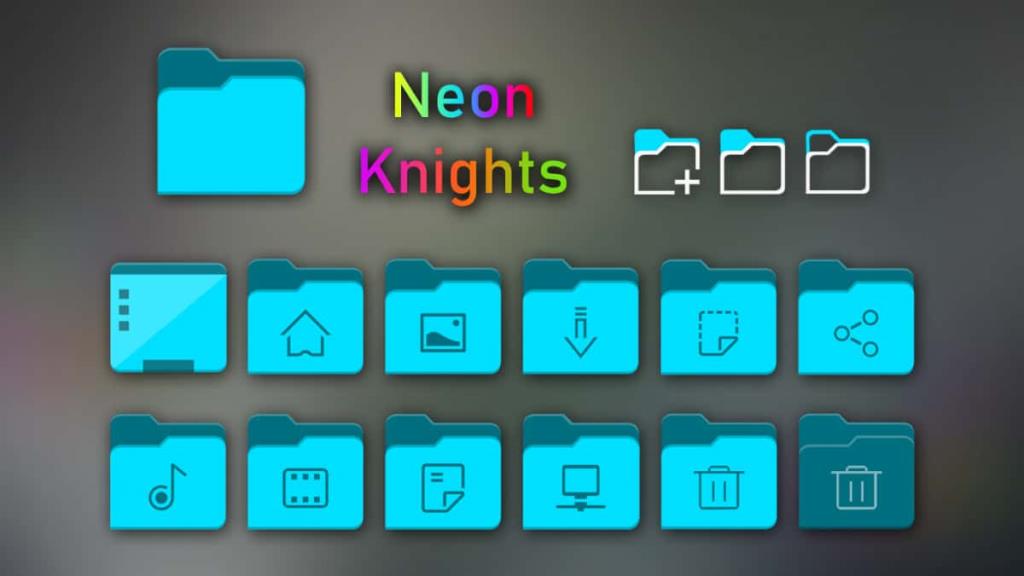
Das Neon Knights-Symboldesign ist jetzt auf Ihrem Linux-PC installiert. Sie müssen das Design jedoch in den Desktop-Einstellungen aktivieren. Öffnen Sie dazu "Einstellungen" und suchen Sie die Einstellungen "Symbole" oder "Aussehen". Sobald Sie sich in den Einstellungen "Symbole" oder "Aussehen" befinden, ändern Sie die verwendeten Standardsymbole in eines der sechs Neon Knights-Symbole in der Liste.
Können Sie nicht herausfinden, wie Sie das Neon Knights-Symboldesign auf Ihrem Linux-PC aktivieren? Schauen Sie sich einen der folgenden Links an!

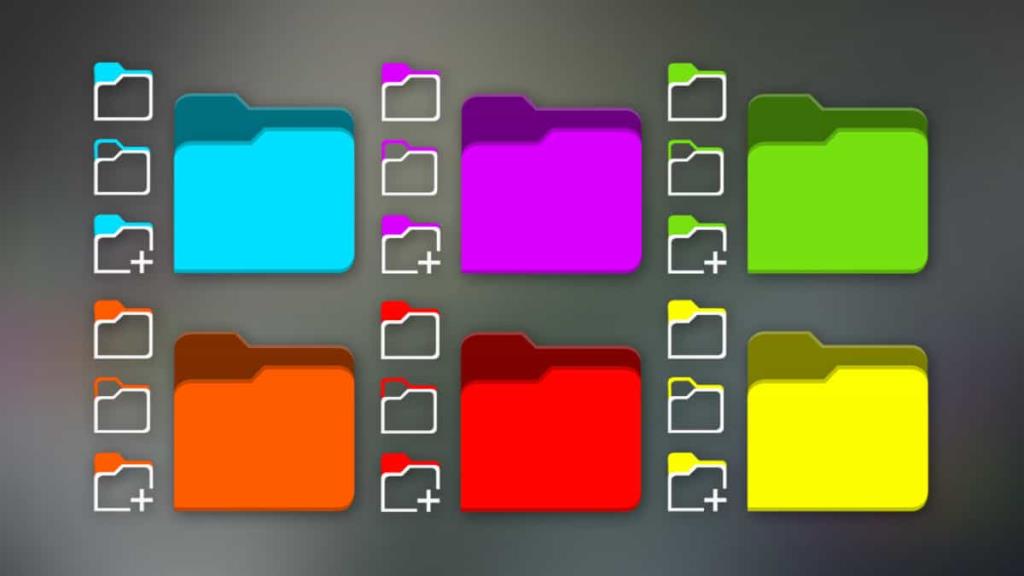
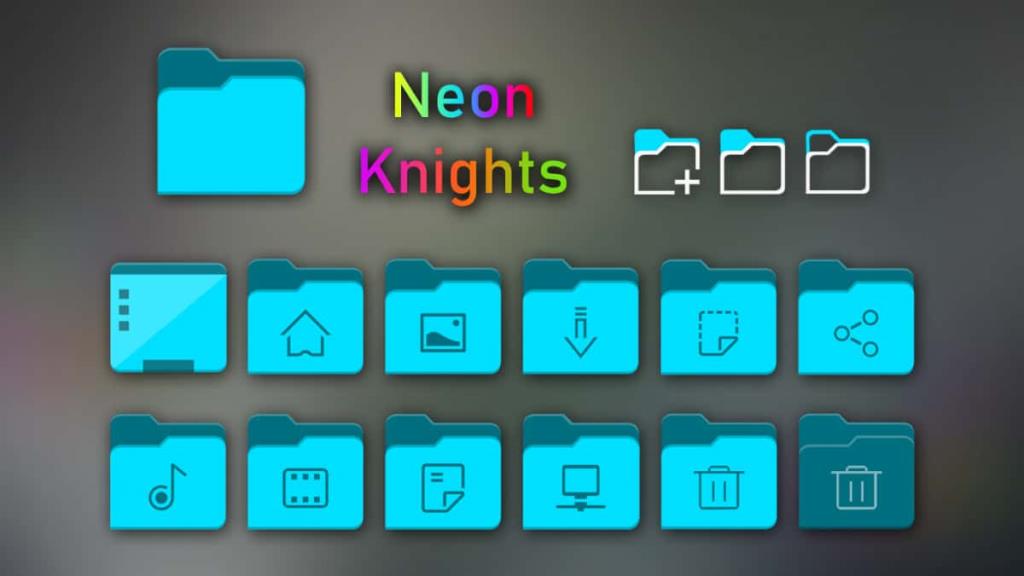



![Laden Sie FlightGear Flight Simulator kostenlos herunter [Viel Spaß] Laden Sie FlightGear Flight Simulator kostenlos herunter [Viel Spaß]](https://tips.webtech360.com/resources8/r252/image-7634-0829093738400.jpg)




